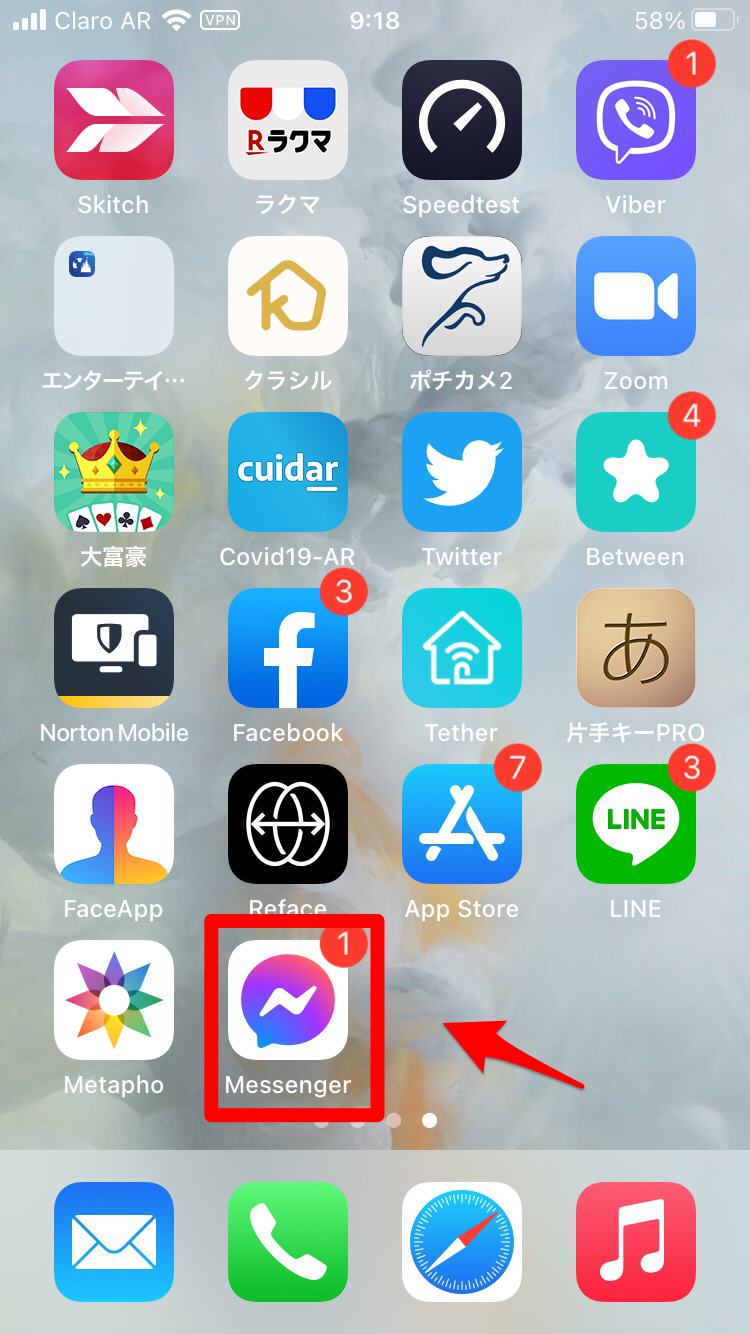
【みんなとチャット】Messengerでグループを作って楽しもう!
Facebookが提供している「Messenger」というアプリを知っていますか?
このアプリは、無料で通話やビデオ通話、メッセージのやり取りができるものです。
日本でよく使われているLINEと同じようなサービスをすべて無料で行えるため、Messengerはとても人気があります。
MessengerもLINEと同じようにグループ機能があります。
この記事ではMessengerでグループを作成する方法や、グループでチャットや通話を行う方法などを詳しく説明します。
Contents[OPEN]
【Facebook】Messengerのグループってなに?
Facebookをインストールし画面を立ち上げると、画面右上にある検索アイコンの横に吹き出しのアイコンがあります。
そのアイコンで示されているアプリがMessengerです。
はじめて利用する場合、タップすると自動的に「App Store」や「Google Play」が開きMessengerアプリをインストールする画面が立ち上がります。
Messengerは、いわばFacebookのLINEのようなアプリです。
現在世界中で13億人以上のFacebookユーザーがMessengerを利用していると言われています。
グループ内の人とチャットができる機能
Messengerの機能に「グループ」という機能があるのをご存じでしょうか?
グループとは、Facebookで友達リストに名前が載っているユーザーの中から特定のユーザーを選び出し、グループとしてチャットや無料通話を行うための機能です。
1対1のチャットや通話も楽しいですが、時にはグループで集まって相談をしたり、話し合って予定を決めたりする必要が起こることもありますよね。
Messengerでグループを作成しておけば、わざわざ1人ずつ連絡を取る手間が省けるので、とても便利です。
グループで使える機能一覧
Messengerでグループを作成すると、どんなことができるのでしょうか。
グループで行えることの一覧を記載します。
- 無料通話
- ビデオ通話
- 位置情報の共有
- アンケート
- ルームによるビデオミーティング
【Facebook】Messengerでグループを作る方法
どのようにMessengerのグループを作成するのでしょうか。
グループの作成方法は、スマホとPCでは異なります。
それぞれのデバイスでグループの作成方法を説明していきます。
まずはスマホでグループを作る方法です。
スマホアプリから作る手順
まずスマホにインストールしたMessengerアプリを開きます。
ホーム画面にMessengerアプリがあるのでタップして開きます。
Messengerアプリが立ち上がります。
トップ画面はチャット画面になっています。
画面の右上にある、鉛筆または四角で表示されたアイコンをタップします。
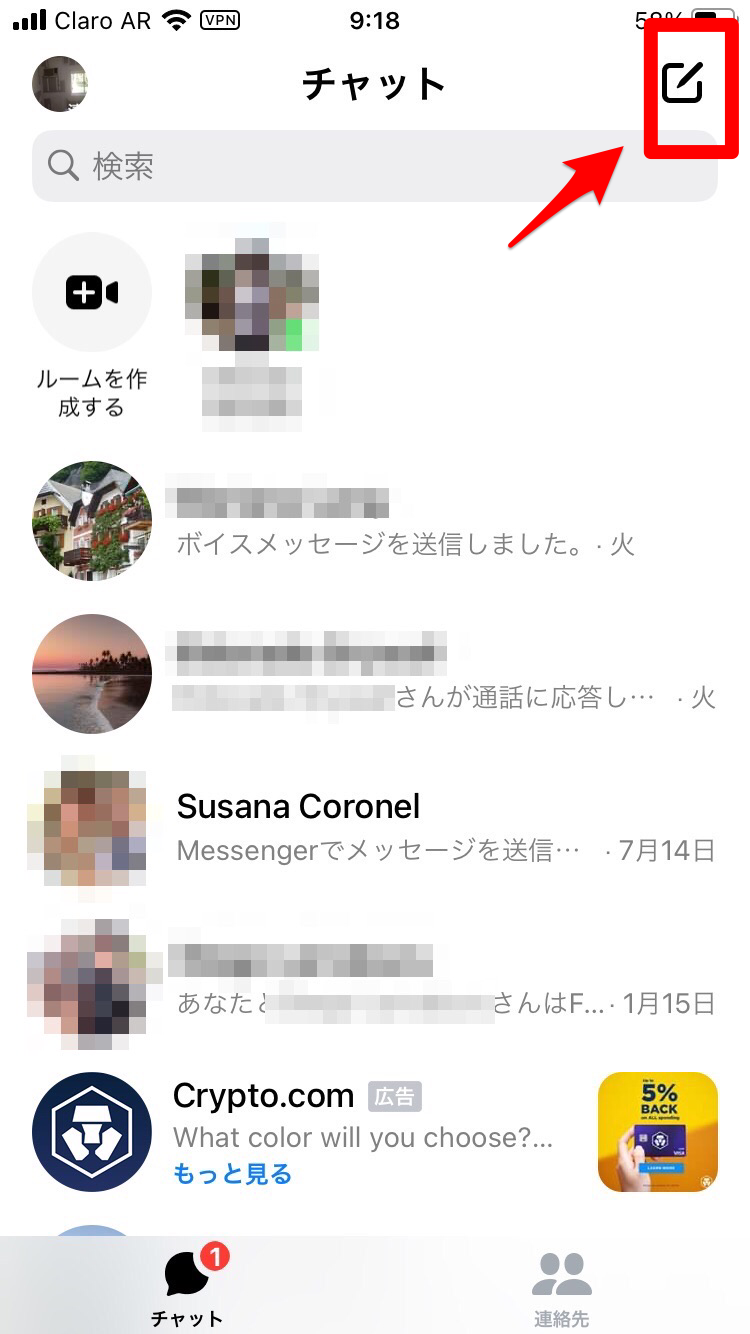
「新規メッセージ」画面が立ち上がります。
画面にはユーザーの一覧が表示されています。
ユーザー一覧の上にある「新規グループを作成」をタップします。
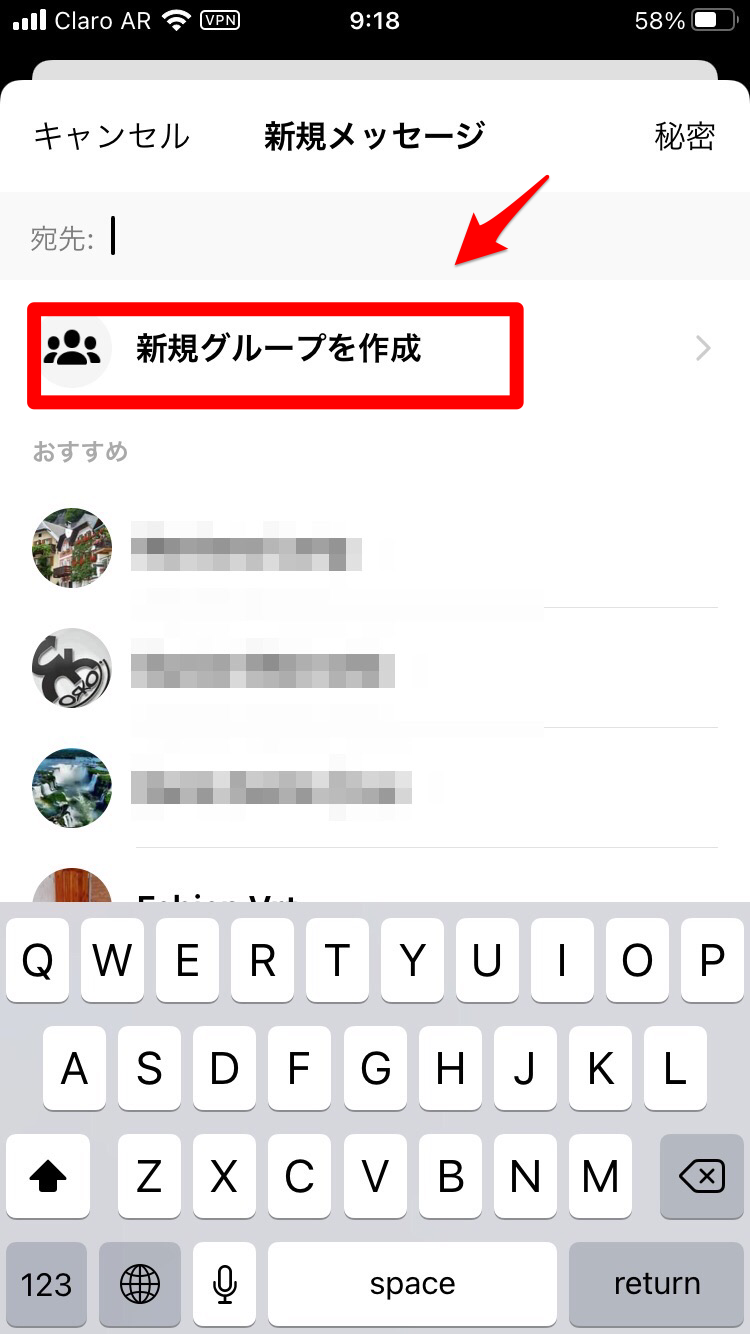
「新しいグループ」画面が立ち上がります。
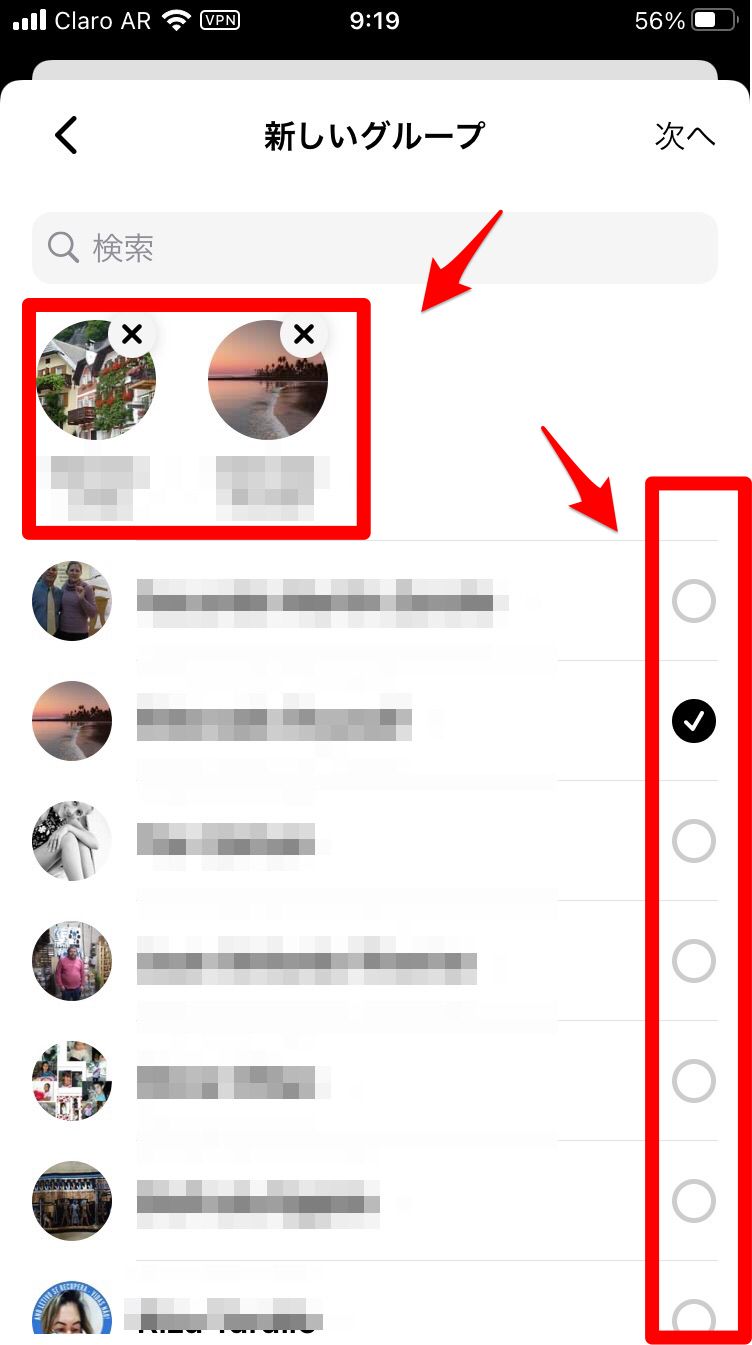
「新規チャットの名前を入力」画面になります。
グループ名を入力し「作成する」をタップします。
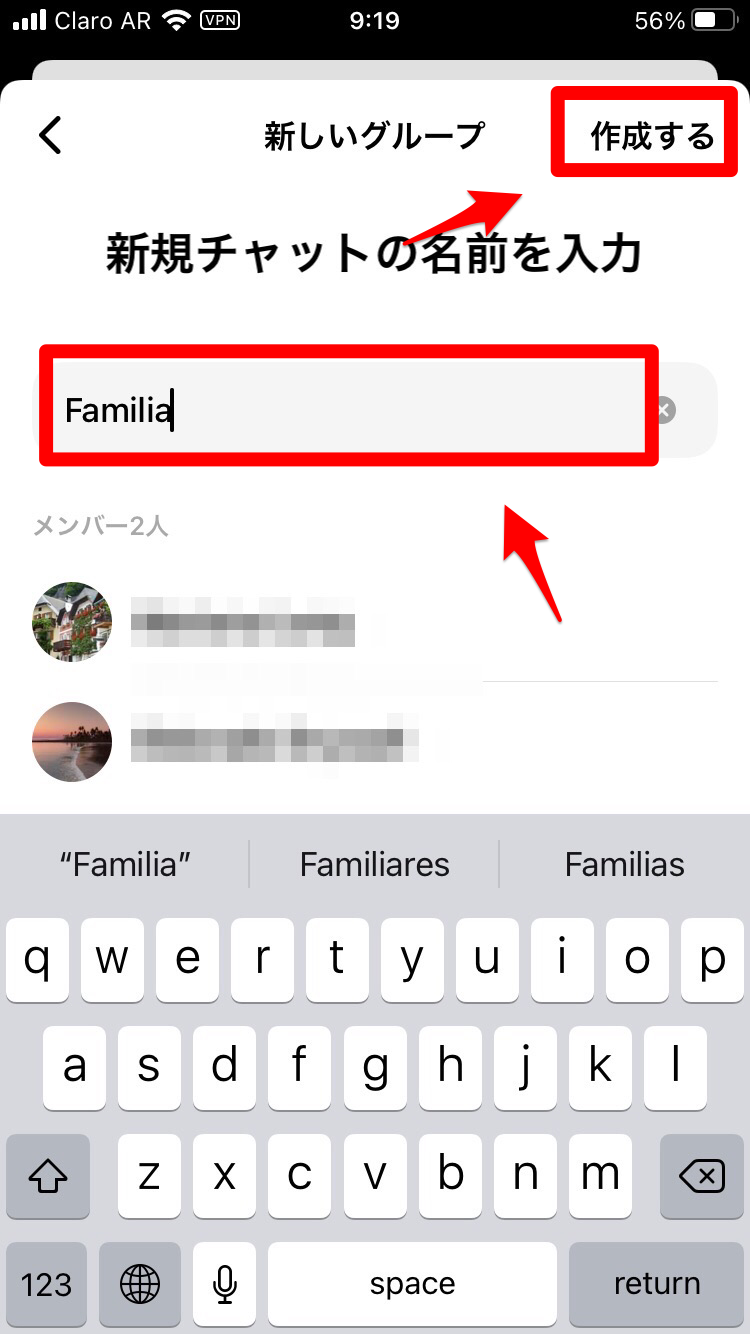
グループが作成されました。
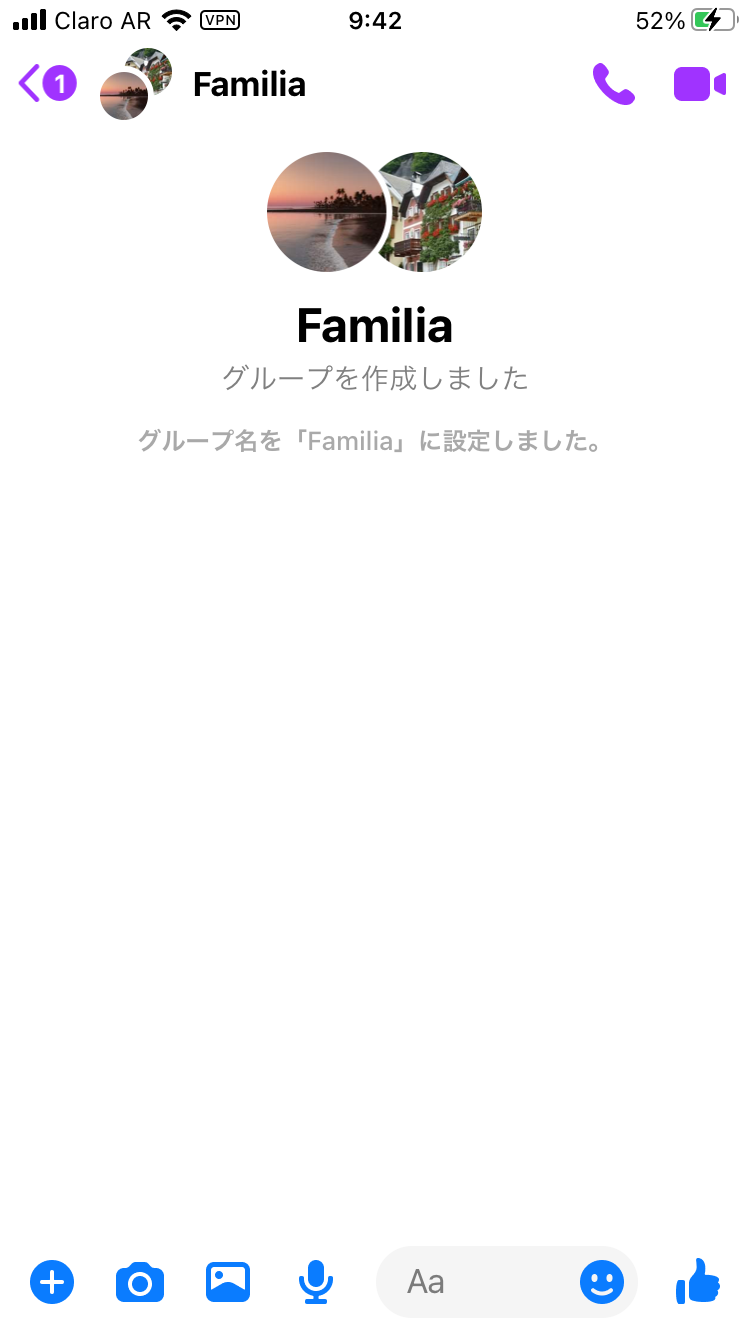
ここへメッセージを入力し送信すると、グループに入っている人全員に送られます。